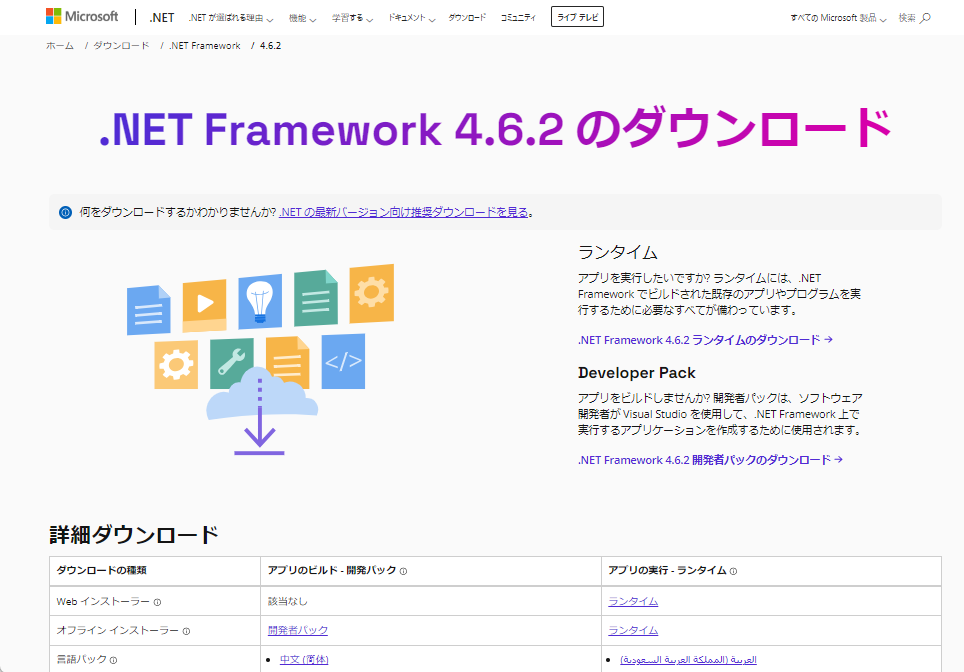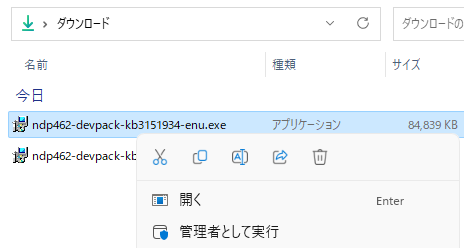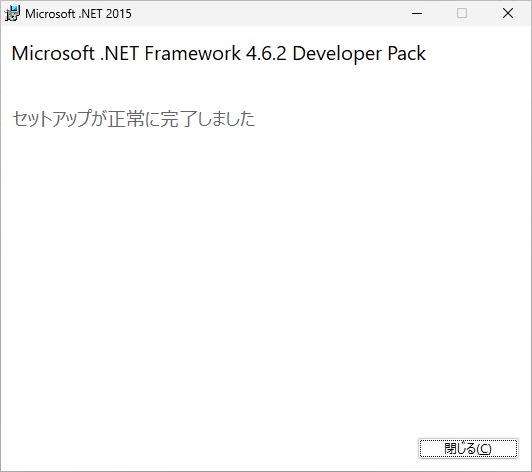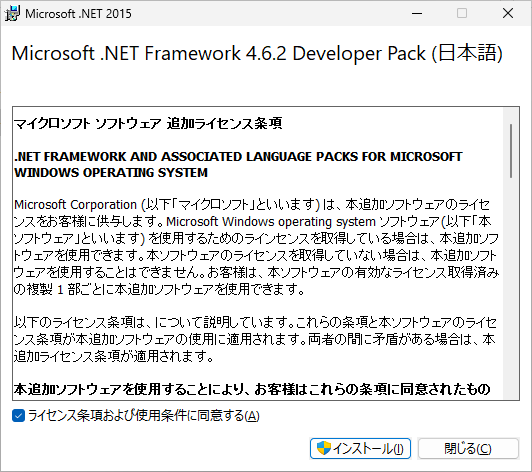.NET Framework は無料で使えるプログラム開発ツールです。Windows のアプリケーション開発で使われています。この記事では 18 歳の新入社員向けに .NET Framework 4.6.2 のインストール手順を説明します。
.NET Framework の目的
.NET Framework は以下のような用途で使われます。
デスクトップアプリケーションの開発
.NET Framework は C#、VB.NET、F# などのプログラミング言語を使用して、様々なタイプのアプリケーションを開発できます。
ウェブアプリケーションの開発
ASP.NETを使用して、Web アプリケーションを開発することができます。
互換性の維持
.NET Frameworkは Windows にプリインストールされており、多くのアプリケーションがこれを利用して動作します。ただし、特定のアプリケーションが以前のバージョンの.NET Frameworkを必要とする場合、古いバージョンの.NET Framework を手動でインストールする必要があります。
.NET Framework 4.6.2 のシステム要件
NET Framework 4.6.2 は次のオペレーティング システムで動作します。
- Windows 7 SP1, 8.1, 10 (x86 および x64)
.NET Framework のハードウェア要件を以下に示します。
- プロセッサ: 1 GHz
- RAM: 512 MB
- 最小空きディスク領域 : 4.5 GB
ここでは .NET Framework 4.6.2 を Windows 11 にインストールする手順を説明します。
.NET Framework 4.6.2 のインストール手順
ダウンロード
.NET Framework 4.6.2 の公式ページにアクセスします。
https://dotnet.microsoft.com/ja-jp/download/dotnet-framework/net462
ページが表示されたら、「オフラインインストーラ」の「開発者パック」のリンクをクリックします。
言語パックのページが表示されたら、「日本語(日本)」のリンクをクリックします。
インストーラの起動
ダウンロードが完了したら、開発者パックのファイルをダブルクリックし、インストーラを実行します。
ライセンスの確認
使用許諾契約の内容を確認して、「ライセンス条項および使用条件に同意する」を選択し、「インストール」をクリックします。
ユーザーアカウント制御の確認
ユーザーアカウント制御が表示されたら、「はい」をクリックします。
インストールの終了
インストール完了画面が表示されたら、「閉じる」をクリックします。
言語パックのインストール
次に日本語の言語パックのファイルをダブルクリックし、インストーラを実行します。
ライセンスの確認
使用許諾契約の内容を確認して、「ライセンス条項および使用条件に同意する」を選択し、「インストール」をクリックします。
ユーザーアカウント制御の確認
ユーザーアカウント制御が表示されたら、「はい」をクリックします。
インストールの終了
インストール完了画面が表示されたら、「閉じる」をクリックします。
以上で、インストール作業は終了です。
参考文献
- マイクロソフト > Learn > .NET > .NET Framework > インストール ガイド
https://learn.microsoft.com/ja-jp/dotnet/framework/install/guide-for-developers#to-install-or-download-the-net-framework-redistributable